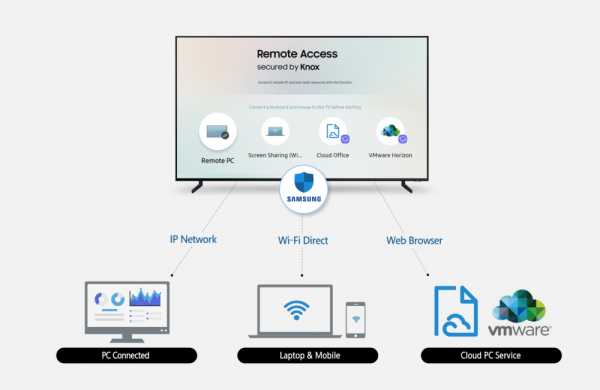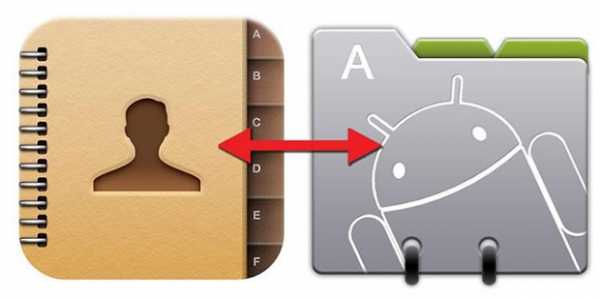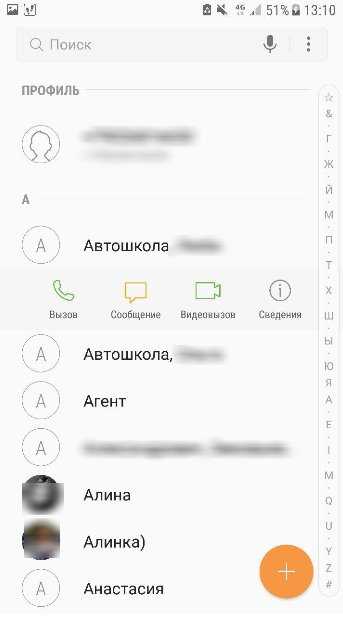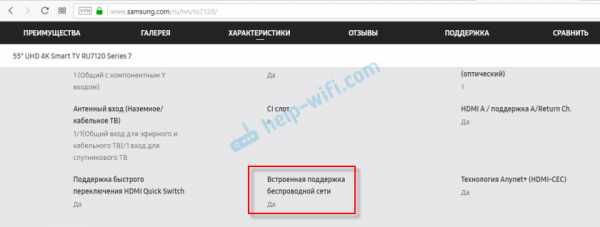Как подключить блютуз гарнитуру к телевизору самсунг
Как подключить беспроводные наушники к телевизору Samsung
Наушники — это отличное решение для тех, кто любит смотреть фильмы или музыкальные передачи по ночам. Для корректного использования такой техники, например, вместе с моделью ТВ от корейских производителей, пользователям надо знать, как подключить беспроводные наушники к телевизору Samsung. Сделать это можно двумя методами: зависит от наличия или отсутствия в вашем ТВ-приемнике поддержки Bluetooth.
Виды беспроводных наушников
Выбор наушников, которые можно подключить к смартфону, ТВ или к другому устройству весьма широк. В специализированных магазинах вам предложат любой вариант, от бюджетных до суперсовременных моделей. Например, SHC5100 от компании Филипс — доступный вариант, который идеально подходит для телевизионного эфира.
Беспроводные наушники Philips SHC 5100/10
Все беспроводные наушники делятся на несколько видов по способу подключения. Перед тем как изучать технические параметры, стоит определиться, какой вариант синхронизации подойдет в конкретном случае.
- Wi-Fi – это наиболее удобный вид соединения. Из плюсов отметим дальность действия, мощность сигнала, минимальные искажения. Однако подобная гарнитура дорогая и представлена единичными вариантами, в частности, на территории России они не доступны.
- Инфракрасные — вариант, от которого стоит воздержаться. Небольшая дальность связи, наличие базы и плохое качество сигнала, которое легко подвергается искажениям, например, при отсутствии прямой видимости между базой и гарнитурой.
- Радиоканал. Данные наушники отлично подходят для стационарной техники, так как здесь есть база. Сигнал может искажаться, но все же он имеет самое высокое качество и дальность. Для телевизоров специалисты рекомендуют именно этот тип наушников, но выбор маленький, а ценник не самый лояльный, так как балом правят преимущественно Sennheiser и Sony.
- Bluetooth. Это наиболее распространенный и универсальный тип наушников, которые подойдут как для ТВ, так и для смартфонов или ПК. Они представлены в разных форм-факторах и в разных ценовых категориях. Из минусов здесь небольшая дальность соединения и потеря качества звучания во время преобразования цифрового сигнала в аналоговый.
Подключаем наушники к ТВ с функцией Bluetooth
Все новейшие телевизоры Samsung с функцией Smart TV имеют встроенный передатчик типа Bluetooth. Если у вас именно такая модель, то алгоритм подключения будет элементарный. И в целом, настройка Смарт ТВ на телевизорах Самсунг отличается интуитивной простотой.
- Включаем на наушниках режим сопряжения – для этого нужно нажать и удерживать кнопку «Вкл» до того момента, пока не замигает Bluetooth-индикатор.
- В телевизоре войдите в меню «Звук» и на вкладке «Настройка громкоговорителя» следует найти пункт о Bluetooth-наушниках. Если вы не нашли этот пункт, значит, ваша модель телевизора не поддерживает данный вид связи.
- После этих действий ваш ТВ должен выполнить поиск устройств. Если он не находит наушники, возможно, следует поднести их ближе или заново выключить и включить устройство.
При необходимости вернуться к прослушиванию звука через динамики телевизора, следует просто выключить наушники.
Стоит заметить, что если у вас Bluetooth наушники другой компании, а не Самсунг, то может возникнуть проблема с сопряжением. Инженеры компании специально включили в список сопрягаемых устройств беспроводные наушники с логотипом Samsung, чтобы пользователи раскупали аналогичную продукцию, а не изделия конкурентов. Учитывайте этот фактор при выборе беспроводных наушников для своего ТВ.
Подключение через Bluetooth-передатчик
Если в телевизоре нет встроенного Bluetooth, придется приобретать дополнительное устройство – передатчик. Основной параметр Bluetooth-передатчика — это количество одновременно подключаемых наушников. Одно беспроводное устройство возможно подключить к любому передатчику, два получится подсоединить к более дорогому изделию, а вот больше — пока современная техника этого сделать не в состоянии.
Mpow Streambot — блютуз для современного телевизора стоимостью $25-30, подарит для одной пары наушников отличное звучание. У него есть встроенный аккумулятор, к тому же он может принимать сигнал от других устройств по системе Bluetooth. Все устройства, передающие звук на беспроводные колонки, можно прослушивать без настройки.
Bluetooth-передатчик Mpow Streambot
Если пользователи желают осуществить подключение двух пар наушников, то цена таких устройств сразу возрастает: например, Avantree Priva обойдется вам в $57, а Miccus Mini Jack на один доллар дороже. Эти передатчики помогут вам подключить наушники к телевизору LG или Самсунг без всяких проблем.
Bluetooth-передатчик Avantree Priva
Предлагаем пошаговый алгоритм, как подключить наушники к телевизору с помощью такого устройства.
- Включаем заранее приобретенный передатчик — у него может быть отдельный блок питания от сети или надо будет вставить элементы питания.
- Надо присоединить его к разъему RCA, если у вашего телевизора имеется другой вход, то надо заранее купить переходник.
- Включить передатчик можно, нажав специальную кнопку, но многие активируются сразу при подключении в сеть, о чем сообщает специальный светодиодный индикатор.
- Связь между передающим устройством и наушниками возникает в автоматическом режиме, потому что они настроены на одну частоту. Если звук не появился, то нажмите кнопку сброса настроек — изделие автоматически найдет ваш гаджет и подключится к нему.
Советы по выбору Bluetooth-гарнитуры
Выбор наушников сводится не только к типу подключения и цене. Чтобы гарнитура удовлетворила запросы пользователя, необходимо оценить ряд важных критериев.
- Частота. Показатель измеряется в герцах, и от него зависит качество. Чем диапазон частот шире, тем больше можно услышать.
- Чувствительность/сопротивление. Оба показателя влияют на громкость. Выбор достаточно прост: для людей с хорошим слухом подойдут наушники с чувствительностью от 95 дБ, для слабослышащих стоит поискать устройства от 100 дБ. Чем ниже сопротивление (импеданс), тем громче гарнитура. Стандартное значение для большинства наушников – 32 Ом. Если вы не ищете очень громкую гарнитуру, и со слухом все в порядке, то этого значения более чем достаточно.
- КНИ – коэффициент нелинейных искажений. Это показатель, который рассчитывается по сложным формулам. Рядовому пользователю следует знать, что именно он отвечает за то, насколько чистым будет звук. В потребительском классе он может достигать 3%, но не более. Минус в том, что найти данный параметр в характеристиках гарнитуры крайне сложно – обычно его не указывают.
- Беспроводные наушники имеют аккумулятор. Как правило, минимальное время работы наушников составляет около 7-8 часов. Для телевизора этого более чем достаточно. Модели с базой (радиоканал или инфракрасное соединение) могут в качестве питания иметь обычные батарейки. В целях экономии стоит один раз потратиться на аккумуляторы, или изначально выбирать гарнитуру с АКБ.
- Беспроводные наушники сегодня выпущены в огромном количестве форм-факторов. Это и затычки типа AirPods от Apple, и обычные вкладыши со шнурком на шею и полноразмерные или накладные модели. Для ТВ лучше выбрать два последних типа, так как мобильность здесь не нужна, а качество звука и удобство использования у них выше. При выборе стоит оценить надежность оголовья, наличие мягкой подкладки и возможность отрегулировать размер. Также стоит убедиться, что амбушюры полностью закрывают уши и не будут давить на голову при длительном использовании.
Важно! При выборе Bluetooth наушников необходимо учесть совместимость версий соединения и поддержку кодеков AptX и LDAC. Они отвечают за передачу аудио без искажений.
В заключение темы стоит отметить, что китайские интернет-магазины все чаще предлагают модели 8 или 5 в 1. От покупки таких девайсов стоит воздержаться, так как за дополнительные функции здесь выдается то, что у проверенных производителей идет по умолчанию – возможность подключить шнур, управлять прямо с корпуса и т.п. Обычно выбор таких «чудо» гарнитур заканчивается проблемами с подключением.
РЕШЕНО: Как подключить Bluetooth-наушники к смарт-телевизору Samsung? - Телевидение
Привет @ Harvey Himberg,
Модель телевизора: HU6900 или NU6900?
Модель HU6900 действительно поддерживает BT. Вот ссылка на руководство пользователя. В нем объясняется, как подключить устройства BT
.NU6900 может иметь или не иметь возможности BT, это зависит от того, где он продается. Вот ссылка на руководство пользователя. В нем объясняется, как подключить устройства BT, если они есть в вашей конкретной модели.
Если настройки BT отсутствуют в телевизоре, вот видео, в котором показано, как подключить 2 наушника BT к адаптеру BT, подключенному к RCA-разъемам аудиовыхода телевизора.
Ключ передатчика BT на видео, который показан ниже со ссылкой на Amazon, в настоящее время у них недоступен, так что вот прямая ссылка на поставщика.
Могут быть доступны другие альтернативные передатчики BT, я не проверял.
Большинство передатчиков BT с BT Ver. 4.1 или более поздняя версия поддерживает несколько подключений, и вам повезло, что ваша модель гарнитуры поддерживает многоточечный режим и , что означает, что они могут одновременно подключаться к одному источнику BT.Многие гарнитуры BT не имеют этого, поэтому только одна гарнитура сможет подключиться к источнику BT одновременно
Вам нужно будет изменить настройки звука телевизора, чтобы направить звук на внешние аудиопорты RCA телевизора, вдали от внутренних динамиков телевизора.
.Требуется помощь при одновременном подключении наушников Bluetooth и звуковой панели
Здравствуйте,
Мне нужна помощь. У меня телевизор Samsung модели QN75Q65FN, который я пытаюсь использовать со звуковой панелью Bose и беспроводными наушниками Bose. Саундбар подключается через дугу hdmi и отлично работает сам по себе, а наушники при выборе в настройках звука (bluetooth) тоже нормально работают сами по себе.
Когда я пытаюсь использовать оба, у меня не получается заставить их активироваться одновременно.Если я использую мульти-выход в разделе специальных возможностей, как было предложено в предыдущем посте, звук будет выходить из динамиков телевизора, но я не могу заставить его выходить из звуковой панели. Есть ли какие-нибудь предложения, как заставить оба работать одновременно? Оба могут работать независимо друг от друга, но мне нужно, чтобы они работали одновременно. У кого-нибудь есть помощь в том, как заставить их работать в тандеме?
.Краткое руководство по подключению устройств к QLED TV | блог | Samsung + код страны
При установке нового телевизора подключение всех периферийных устройств и устройств может стать настоящей проблемой.
Сначала вам нужно покопаться за телевизором, чтобы найти порты, а затем у вас есть связка кабелей, извивающихся сзади ... Ура! Поговорим о пылевом магните. И это даже не самое страшное! Когда вы закончите все подключать, вы должны помнить, к какому порту вы подключили каждое устройство… это кошмар! Что ж, с QLED TV для этих проблем предлагаются простые решения, а это означает, что настроить телевизор очень просто.* Прочтите, чтобы узнать, как подключить различные устройства к телевизорам Samsung QLED 2017 года…
Проще, чем отправлять текст: подключение мобильных устройств к QLED TV
Подключение телефона к телевизору - хороший способ показать контент на большом экране, чтобы его увидело больше людей! Если вы обнаружили в Интернете забавное видео, которое должна увидеть вся комната, или если вы только что вернулись из поездки и хотите похвастаться своими фотографиями, отправив его на телевизор, вашей аудитории будет проще его увидеть! Кроме того, вы можете произвести на них впечатление, продемонстрировав свои технические навыки, верно? За исключением того, что это действительно не требует особых навыков.Это невероятно просто. Как? Что ж, с QLED TV все, что вам нужно, это приложение Smart View для подключения вашего устройства. † Затем вы можете одним касанием отправлять видео, фотографии и потоковое содержимое на телевизор. Нет, серьезно, вот и все. Но мы сохраним твой секрет.
Не знаете, как подключить ноутбук к телевизору?
Для проведения презентации в офисе часто требуются две вещи: уверенность и подключение к телевизору.Точно так же, если вы хотите увидеть что-то со своего портативного компьютера дома на большом экране, вам также потребуется подключение к телевизору. ‡ К счастью для вас, с QLED TV есть два варианта подключения компьютера к телевизору! Вы можете загрузить приложение Smart View на свой компьютер и подключиться так же, как с мобильным устройством. Ого, так просто. Или вы можете использовать кабель HDMI для подключения, что также очень просто, потому что вы просто подключаете его к One Connect Box.
Подожди.Что такое One Connect Box?
А, вы еще не встречались? Позвольте познакомить вас с вашим новым лучшим другом по связи. Подберите невидимое соединение и следуйте по нему до конца. Горшка с золотом нет, но у QLED TV есть One Connect Box, небольшая коробка портов, которая находится в конце невидимого соединения. § Это то, что позволяет убирать устройства из поля зрения. Давайте посмотрим, что еще можно подключить к One Connect Box.
Просто подключи и работай для видео консолей
Когда вы приобрели новейшую игровую консоль или новый медиаплеер, вы сразу же приступите к веселью. Что ж, QLED TV скоро изменит вашу жизнь. Вот как подключить DVD-плеер к телевизору (или Blu-ray!)… Подключите его кабель HDMI к One Connect Box. Это оно. Или, если вам интересно, как подключить игровые устройства к телевизору, это то же самое. Подключите One Connect Box и приготовьтесь к победе.Это так просто!
Подключите аудиосистему к новому телевизору
Хотите получить эффект объемного звука? Хорошие новости для вас: подключить динамики не проблема, потому что вы можете подключить к One Connect Box либо цифровой аудиокабель, либо кабель HDMI!
Стрела. Вы подключены. Что теперь?
QLED TV не только упрощает подключение с помощью Invisible Connection и One Connect Box, он также оснащен автоматическим определением, что означает, что все, что вы подключаете, будет автоматически отображаться на экране телевизора.Больше не нужно гадать или перебирать каждый порт HDMI, чтобы найти то, что вы ищете. Просто выберите его в меню, потому что QLED TV сообщает вам, что где. Не говоря уже о том, что Invisible Connection позволяет использовать только один интеллектуальный пульт Samsung для управления каждым устройством - поэтому мы называем его One Remote Control. ‖ Больше никаких нажатий на кнопки и никакой реакции, потому что это не тот пульт. QLED TV позволяет легко настроить телевизор и сразу перейти к развлечениям.А теперь давайте подключимся!
Темы: QLED TV, 2017 samsung tv, Как подключить телефон к телевизору, как подключить Xbox к телевизору, как подключить ноутбук к телевизору, как подключить DVD-плеер к телевизору, смарт-пульт Samsung, Samsung TV one connect box
.